小编给大家分享一下设置pycharm的方法,相信大部分人都还不怎么了解,因此分享这边文章给大家学习,希望大家阅读完这篇文章后大所收获,下面让我们一起去学习方法吧!
pycharm的设置
1. 选择python 解析器,目的是确定pycharm 的运行环境。
方法: File-->Settings-->Project:unititled-->Project Interpreter
选择需要的python 环境,点击apply 即可。 如下:
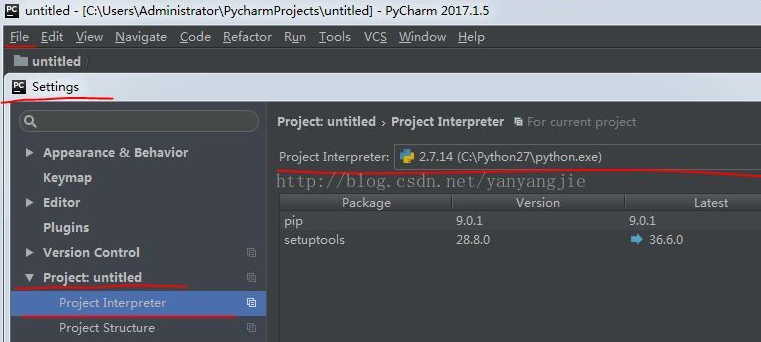
2.设置字体
一般选择Darcula类型
方法: File-->Setting-->Editor-->Colors & Fonts-->Font ---->Scheme处选择Darcula类型,
pycharm 不可以直接对字体大小或者代码间距进行修改,只能通过复制字体类型后,重新命名,选择别名进行修改。具体方法:点击
Scheme旁边的按钮,进行复制,重新命名为aa,即可对字体大小,代码间距进行调整。
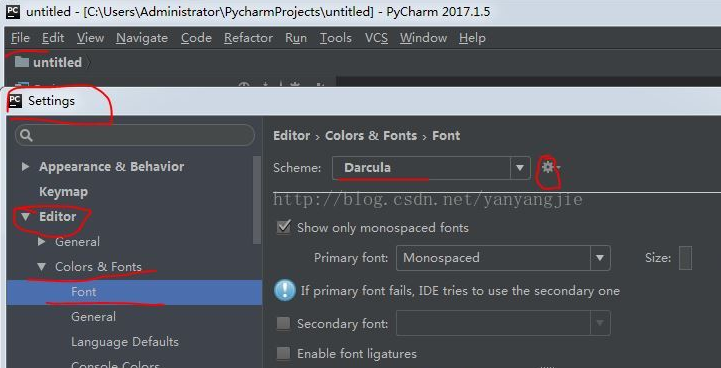
3.设置脚本头文件---自动生成头文件
头文件信息可以包括:python 解析器的位置、字符集、作者信息、创建脚本时间等。
方法:首先创建工程: File-->New Project ,命名为:Test project;然后,点击test ,新建python File,命名为test.py。
其次,设置头文件:File-->Settings-->Editor-->Code Style-->File and Code Templates ,然后选择Python Script 。填写在旁边框框
中填写头文件信息即可。如下
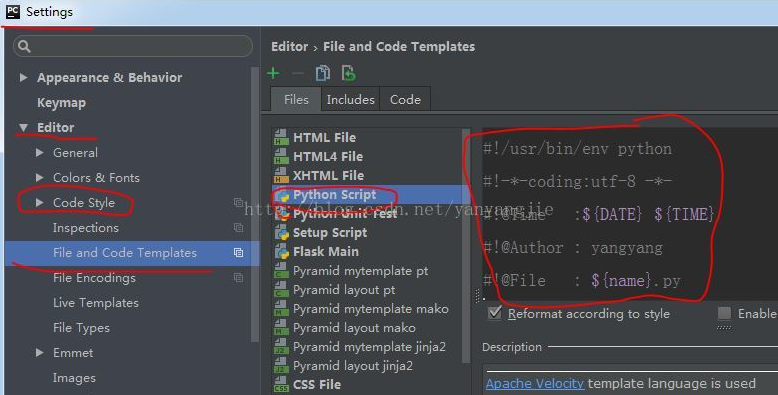
在pycharm 中运行Python程序
1.创建工程 方法:a..File-->New Project 在Location 处给出路径及名称,命名为:untitled2如图4:
b.选择Open in new window 或者Open in current window 。
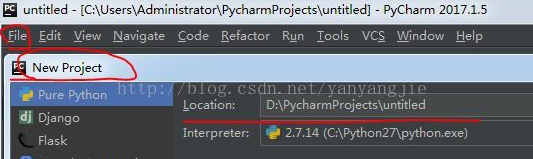
2.创建Python File 方法: 选择工程名称,New-->python file ,输入名称 aaa,点击OK 即完成创建。如下
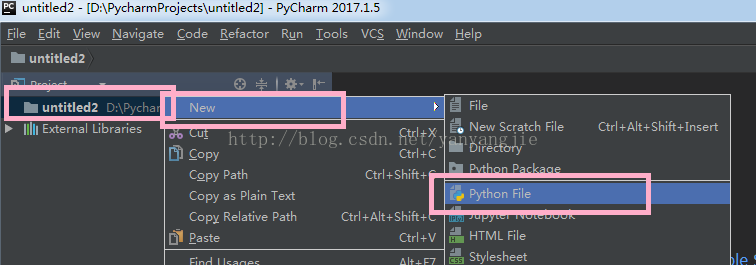
3.编写并运行代码
当代码编写完成之后,点击Run 按钮进行编译运行。或者按shift+alt+f10 快捷键运行。如图:
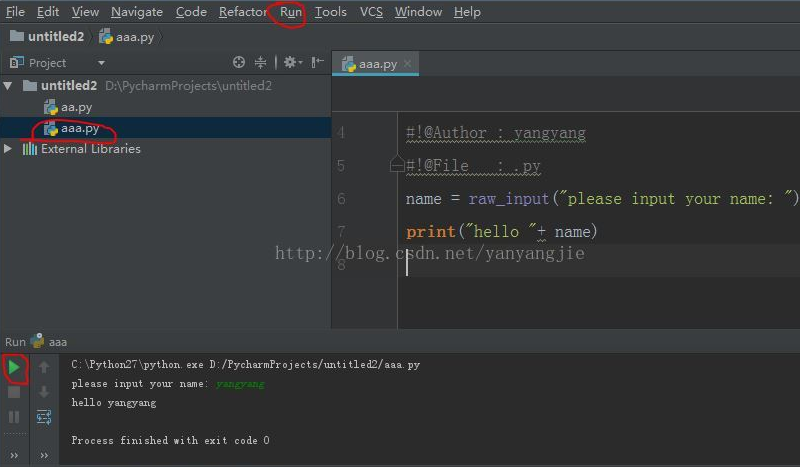
以上是设置pycharm的方法的所有内容,感谢各位的阅读!相信大家都有了一定的了解,希望分享的内容对大家有所帮助,如果还想学习更多知识,欢迎关注亿速云行业资讯频道!
免责声明:本站发布的内容(图片、视频和文字)以原创、转载和分享为主,文章观点不代表本网站立场,如果涉及侵权请联系站长邮箱:is@yisu.com进行举报,并提供相关证据,一经查实,将立刻删除涉嫌侵权内容。